Jeg vil ikke råde nogen til at gennemse pixelerede billeder ved hjælp af Instagram forstørret på iPad. Indtil Instagram udgiver en version, der er skræddersyet til iPad, skal du vende tilbage til en tredjepartsprogram, hvis du vil se større billeder af dit Instagram-feed. Før du bliver for spændt, skal du vide, at Instagram ikke giver dig mulighed for at indsende billeder via en tredjepartsapp. Der er en håndfuld Instagram iPad apps, men det giver dig mulighed for at browse, ligesom og kommentere fotos sammen med en række sjove og nyttige funktioner som deling på andre sociale netværk og browsing Instagram via en kortvisning.

Padgram er en gratis iPad app, der lader dig gennemse Instagram-feeds i liggende tilstand. Den har en unik abonnementsfunktion til tags, men det mangler en måde at gennemse et fuldstørrelsesbillede efter et andet. Lad os kigge på det.
Når du har startet appen, bliver du taget til Instagrams feed af populære fotos. Tryk på knappen i øverste venstre hjørne for at logge ind på din konto. På rullemenuen skal du trykke på Mit feed eller Log på. Log ind på din Instagram-konto, og du kan derefter se dit feed, dine billeder og lignende.

Padgrams layout indeholder fire kolonner med miniaturebilleder; Under hver er forfatterinformation og hvor længe siden blev billedet lagt ud. Der er også et hjerteikon, der kan lide et billede. Når du trykker på et billede, glider et panel ud fra højre side af skærmen med fuld størrelse billed og kommentar område. Du kan sveipe for at lukke panelet, vender tilbage til miniaturelisten. Selvom denne funktionalitet er ret slank, kan du ikke gennemse billeder i fuld størrelse, så du kan skifte fra den ene til den anden, som du kan med andre apps som InstaFlow og Pictacular.
Ud over standardfeeds - Populært, Mit feed, Mine foretrukne, Mine billeder - er der en mærket Photos on Map. Det giver dig et kort eller satellit visning med flag af Instagrams snapped i dette område. Tryk på et flag og derefter den resulterende blå pil for at se en separat side med billeder taget på stedet. Nogle pletter returnerer dog ingen resultater, og det ville være bedre, hvis du blev på kortvisningen og kunne se miniaturer af billederne der i stedet for at blive skubbet ud til en anden side.

Der er en anden unik mulighed på rullemenuen. Labeled Subscribed Tags, det tilføjer tags til rullemenuen, du gerne vil følge. Søg efter et tag i søgefeltet øverst til højre og tryk på knappen Abonner for at tilføje det.

Relaterede historier
- Sådan får du vist Instagram på iPad: Instagallery
- Se Instagram på din iPad med InstaMap
- Kontroller, hvilke Instagram-billeder der vises på din fotokort
Fra din profilside kan du få adgang til lister over dine tilhængere og dem, du følger. Fra hver af disse lister kan du se profilbilleder og nemt følge og ufølge folk. Du kan også trykke på et brugernavn under et billede for at se den pågældende persons profil
Ud over den tegnede tagsfunktion er Padgram bemærkelsesværdigt for sine mange delings muligheder. Når du ser et billede i fuld størrelse, skal du trykke på knappen Del for at dele et billede på Facebook, Twitter, Sina Weibo (Kinesisk Twitter), Pinterest, Tumblr eller Pocket. Du kan også gemme et foto til din iPad's Camera Roll, og der er en knap til at oprette et postkort med venlig hilsen.







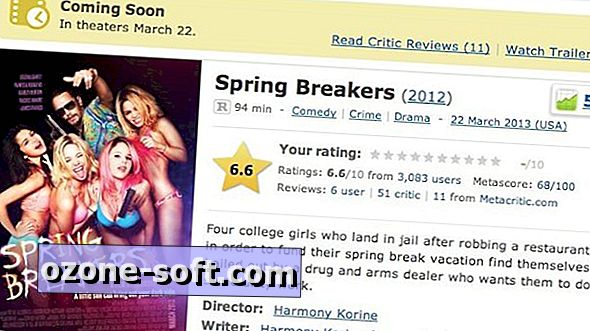



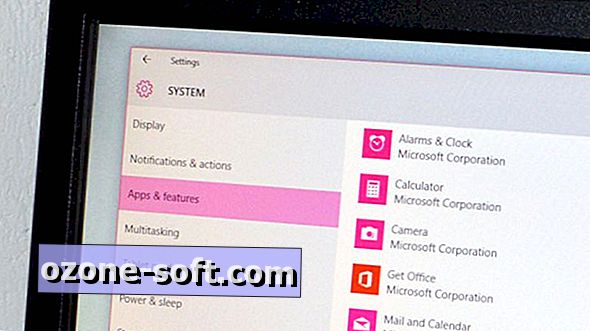

Efterlad Din Kommentar